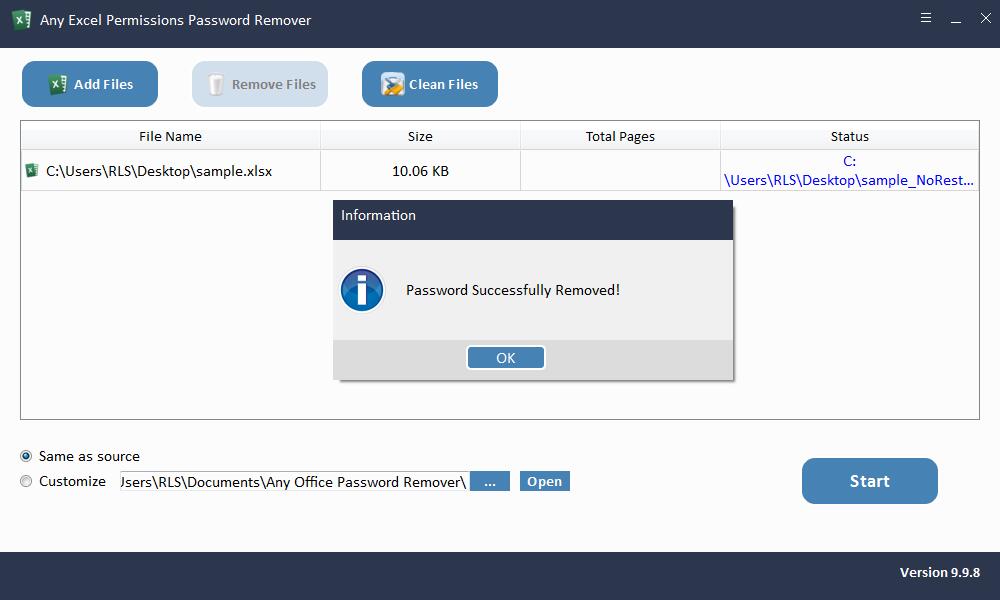Nemokamai atsisiųskite „PassFab Excel“ slaptažodžių šalinimo programinę įrangą
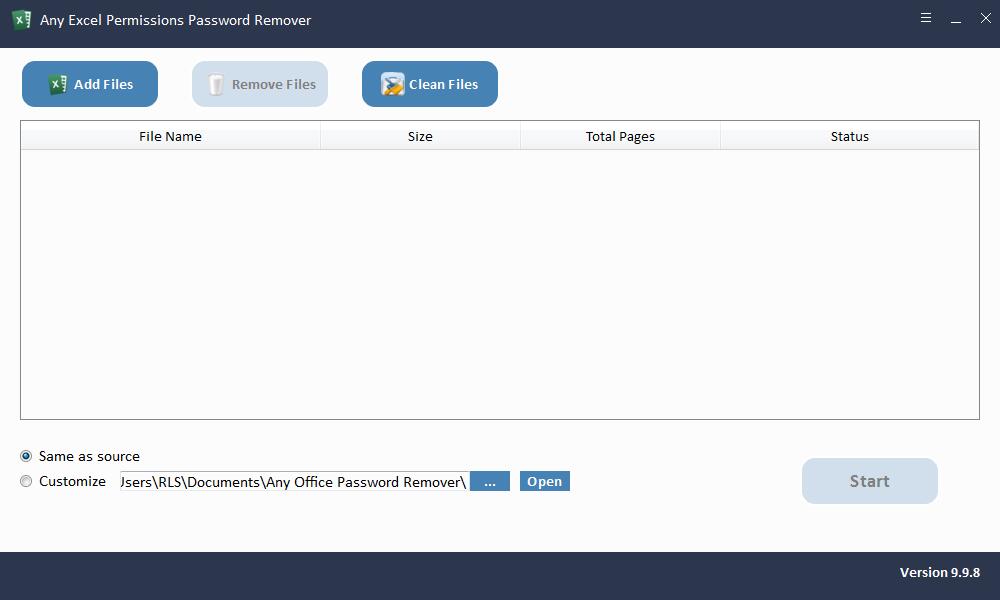
Santrauka
Naudodami "PassFab Excel Restriction Password Remover" programinę įrangą galite lengvai pašalinti "Excel" apribojimo slaptažodį ir tada modifikuoti bei redaguoti dabartinį tik skaitomą "Excel" darbalapį.
"PassFab Excel" apribojimų slaptažodžių šalinimo priemonės apžvalga
Naudojant slaptažodžių apsaugos saugos funkcijas, "Excel" darbalapiai ir skaičiuoklės gali padėti išvengti nereikalingo keitimo ir ištrynimo. Tačiau galite pamiršti "Excel" apribojimo slaptažodį. Pašalinti modifikuotą slaptažodį iš "Excel" failo nėra lengva, tačiau per kelias sekundes galite pašalinti "Excel" apribojimo slaptažodį naudodami geriausią "Excel" slaptažodžio šalinimo įrankį.
"PassFab Excel Restriction Password Remover" yra patikimiausias "Excel" slaptažodžių šalinimo įrankis. Galite pašalinti šifruotos darbaknygės ir skaičiuoklės modifikavimo / redagavimo apribojimų slaptažodį nepažeisdami originalių duomenų. Jis palaiko "Microsoft Excel 2019/2017/2016/2013/2010/2007" apribojimų redagavimo pašalinimą. Galite paketiškai pašalinti "Excel" slaptažodžius, kad pakeistumėte "Excel" darbalapį / darbaknygę per kelias sekundes.
Kaip pašalinti "Excel" apribojimo slaptažodį naudojant "PassFab" "Excel" apribojimų slaptažodžio šalinimo programinę įrangą
Labai paprasta naudoti "PassFab Excel Restriction Password Remover", kad pašalintumėte "Excel" leidimo slaptažodį. Galite modifikuoti ir redaguoti dabartinį tik skaitomą "Excel" dokumentą atlikdami tik 2 veiksmus. Atsisiųskite, įdiekite ir paleiskite "PassFab Excel Restriction Password Remover" programinę įrangą savo kompiuteryje. Užregistruokite programinę įrangą su licencijos kodu ir kitais veiksmais, kaip nurodyta toliau.
1 veiksmas: įkelkite "Excel" failą
Slaptažodis su "PassFab Excel" apribojimų slaptažodžių šalinimo funkcija palaiko paketinius slaptažodžių pašalinimus iš tik skaitomų "Microsoft Excel" dokumentų. Norėdami importuoti "Excel" dokumentų failus, spustelėkite mygtuką "Pridėti failus". Galite pasirinkti failą ir spustelėti mygtuką "Pašalinti failus", jei norite ištrinti nepageidaujamus "Excel" dokumentus sąsajoje, arba spustelėkite "Išvalyti failus", kad pašalintumėte visus importuotus "Excel" failus.
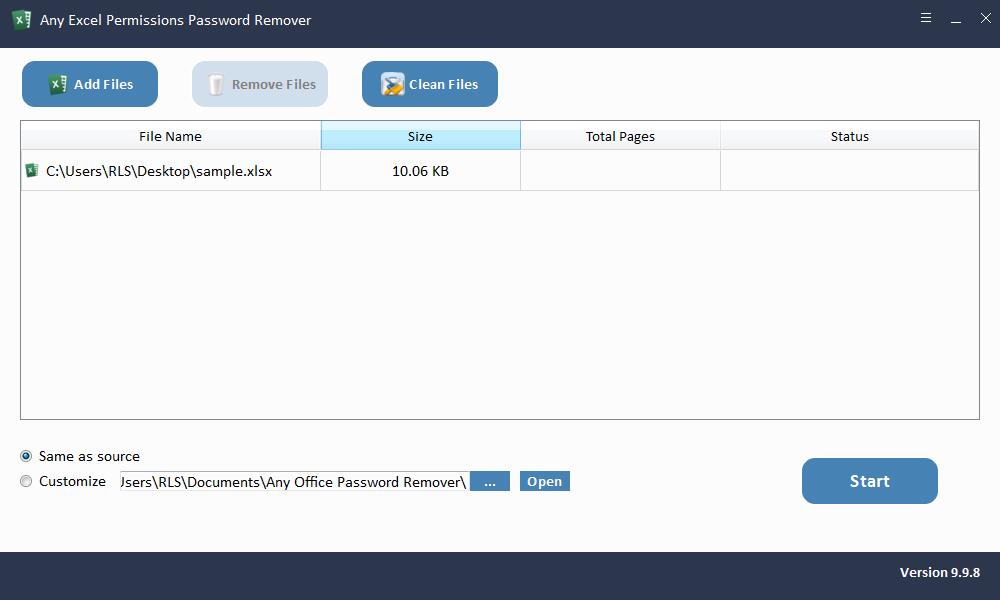
2 veiksmas: pašalinkite "Excel" slaptažodį
Pasirinkite katalogą, kuriame be jokių apribojimų išsaugosite "Excel" failą. Norėdami pašalinti "Excel" slaptažodį per kelias sekundes, spustelėkite mygtuką "Pradėti".